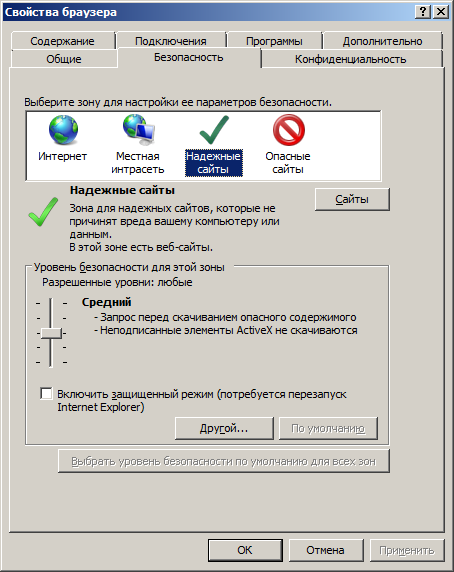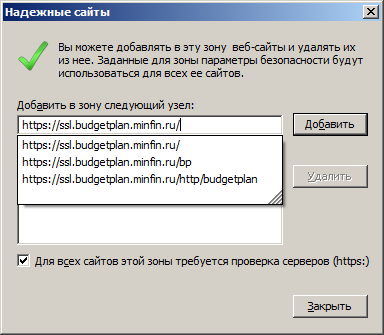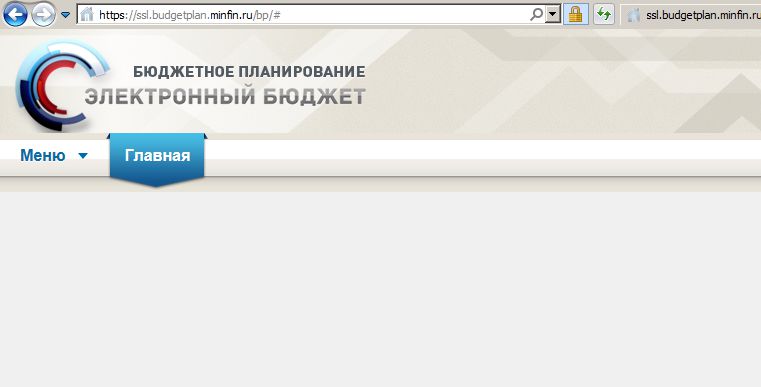- Не заходит на сайт ssl.budgetplan.minfin.ru
- Ошибка «Не удается отобразить эту страницу»
- Ошибка «Прокси сервер не отвечает»
- Комментарии к статье (21)
- Бюджетное планирование проблемы Windows10
- Единый Центр Электронно Цифровой Подписи
- Настройка браузера Internet Explorer для работы с бюджетным планированием Электронного бюджета
- Вход в подсистему бюджетного планирования Электронного бюджета
- Проблемы при подключении к бюджетному планирования Электронного бюджета:
- Сертификат безопасности этого веб-сайта не был выпущен доверенным центром сертификации
- Internet Explorer показывает чистую страницу или Не удается отобразить эту страницу
- Не удалось получить свойство «getStore» ссылки, значение которой не определено или является NULL
- Бюджетное планирование windows 10
- budgetplan minfin ru подключение
- Ошибка «Не удается отобразить эту страницу»
- Другие статьи:
- Комментарии:
- Настройка браузера Internet Explorer для работы с бюджетным планированием Электронного бюджета
- Вход в подсистему бюджетного планирования Электронного бюджета
- Проблемы при подключении к бюджетному планирования Электронного бюджета:
- Сертификат безопасности этого веб-сайта не был выпущен доверенным центром сертификации
- Internet Explorer показывает чистую страницу или Не удается отобразить эту страницу
- Не удалось получить свойство «getStore» ссылки, значение которой не определено или является NULL
Не заходит на сайт ssl.budgetplan.minfin.ru
Сайт ssl.budgetplan.minfin.ru является очень важным для работы бухгалтеров любой отечественной бюджетной организации, и обычно первичная настройка не вызывает особых проблем. Тем не менее, периодически случаются ситуации, когда приходится столкнуться с какой-нибудь непредвиденной ошибкой — и в этой статье мы постараемся ответить на наиболее часто возникающие.
Ошибка «Не удается отобразить эту страницу»
Если при заходе на сайт ssl.budgetplan.minfin.ru появляется следующая ошибка:
Не удается отобразить эту страницу
Включите TLS 1.0, TLS 1.1 и TLS 1.2 в дополнительных параметрах и повторите попытку подключения к https://ssl.budgetplan.minfin.ru . Если ошибка повторяется, возможно, этот сайт использует неподдерживаемый протокол или комплект шифров, например RC4 (ссылка на статью со сведениями), который не считается безопасным. Обратитесь к администратору сайта.
Первым делом нужно проверить, что в системе присутствует установленный КриптоПро CSP с активной лицензией. Затем сверяем соответствие всех его настроек, как это указано в соответствующей инструкции (см. скриншот ниже).
Если все верно, то для решения проблемы нужно выполнить следующую команду с правами администратора:
И после этого все должно заработать.
P.S: Так же в комментариях подсказывают, что простая переустановка КриптоПро может помочь решить данную проблему.
Ошибка «Прокси сервер не отвечает»
Если Вы уверены, что проблема не в прокси сервере, то в таком случае, чаще всего замешан установленный на компьютере антивирус. Для проверки, стоит отключить антивирус, и посмотреть, пропала ли ошибка, или нет.
Про то, как бороться с данной ошибкой при установленном антивирусе Kaspersky Endpoint Security 11, у нас есть отдельная статья.
Была ли эта статья Вам полезна?
Комментарии к статье (21)
-
- Алексей
- 28.04.2020 12:38
Спасибо! Помогло.
Общие параметры — Параметры сети — Проверять защищенные соединения.
Несколько дней не могли зайти. Серьезная ошибка № 0х80070005 и сразу перезагрузка. Всё перепробовали, и вот чудо, убрали «галочки» на TLS 1.1 и TLS 1.2 и зашли
Нужно обновить КриптоПРО CSP до версии КриптоПРО CSP 4.0.9944 или выше.
Старую версию КриптоПРО 4.0 удалять не нужно, запустить CSPSetup.exe и нажать ДА (т.е. обновить)
Несколько лет Электронный Бюджет и Бюджетное Планирование работали через одно место.
После установки всё летает и ЭБ, и БП, и ГМУ.
В дополнение к предыдущему своему сообщению. В Спутнике при проверке КриптоПро плагин «Плагин недоступен Плагин не загружен » При этом в IE все работает.
Спутник работает на движке Chromium, по этому сравнивать его работоспособность нужно не с IE, а с Google Chrome. В свою очередь, Google Chrome работать с электронным бюджетом не может.
В инструкции по электронному бюджету от 5 февраля 2019 года так и сказано:
При работе в системе с использованием криптопровайдера КриптоПро CSP вход в Личный кабинет Электронного бюджета возможен только через веб-обозреватель Internet Explorer с помощью протокола «https».
В IE 11 бюджетное планирование работает. Установил Спутник — выдает ошибку: «Этот сайт не может обеспечить безопасное соединение
На сайте ssl.budgetplan.minfin.ru используется неподдерживаемый протокол.
Переустановил плагин КриптоПро. Настройки Спутник берет из IE. но вот походу не все. Как бы бюджетное планирование на Спутнике запустить.
Отключил антивирус и зашло (АВГ)
Возможно, проблема в антивирусе.
Попробуйте отключить антивирус и зайти.
Конкретно, некоторые антивирусы блокируют подключение по SSL2. Попробуйте отключить эту блокировку
Здравствуйте! С какого числа требуется ОГРН в сертификате?
Доброго дня! Коллеги, всё выше перечисленное не помогло. не получается настроить Электронный бюджет-бюджетное планирование на Windows-10 с браузером IE11, что только не пробовал, подскажите если кто работает на WIN-10 где собака зарыта?
При входе именно сообщение браузера:
Включите TLS 1.0, TLS 1.1 и TLS 1.2 в дополнительных параметрах и повторите попытку подключения к https://ssl.budgetplan.minfin.ru . Если ошибка повторяется, возможно, этот сайт использует неподдерживаемый протокол или комплект шифров, например RC4 (ссылка на статью со сведениями), который не считается безопасным. Обратитесь к администратору сайта.
в сертификате должен быть ОГРН
Сергей подскажите разобрались с проблемой если да что помогло
Бюджетное планирование проблемы Windows10
- Сообщений: 1
- Спасибо получено: 0
Пожалуйста Войти или Регистрация, чтобы присоединиться к беседе.
- ewq2004
—>
- Не в сети
- Сообщений: 16
- Спасибо получено: 0
shura70@mail.ru пишет: доброго времени суток!
Большая проблема с входом на сайт бюджетного планирования ( ssl.budgetplan.minfin.ru/bp/ ) при входе запрашивает сертификат и далее пытается что-то загрузить и ни чего не грузит словно не может загрузить /запустить какую-то библиотеку ошибок не выдает ни каких
на соседнем компе с windows 7 таких проблем нет все загружается Где собака зарыта?
Пожалуйста Войти или Регистрация, чтобы присоединиться к беседе.
- danmadman
—>
- Не в сети
- Сообщений: 129
- Спасибо получено: 10
shura70@mail.ru пишет: доброго времени суток!
Большая проблема с входом на сайт бюджетного планирования ( ssl.budgetplan.minfin.ru/bp/ ) при входе запрашивает сертификат и далее пытается что-то загрузить и ни чего не грузит словно не может загрузить /запустить какую-то библиотеку ошибок не выдает ни каких
на соседнем компе с windows 7 таких проблем нет все загружается Где собака зарыта?
какой браузер? Microsoft Edge? IE?
попробуйте установить «NET Framework 3.5 (включая .NET 2.0 и 3.0)» и библиотеки Microsoft Visual C++
Пожалуйста Войти или Регистрация, чтобы присоединиться к беседе.
- mruii-1@mail.ru
—>
- Не в сети
- Сообщений: 1
- Спасибо получено: 0
shura70@mail.ru пишет: доброго времени суток!
Большая проблема с входом на сайт бюджетного планирования ( ssl.budgetplan.minfin.ru/bp/ ) при входе запрашивает сертификат и далее пытается что-то загрузить и ни чего не грузит словно не может загрузить /запустить какую-то библиотеку ошибок не выдает ни каких
на соседнем компе с windows 7 таких проблем нет все загружается Где собака зарыта?
какой браузер? Microsoft Edge? IE?
попробуйте установить «NET Framework 3.5 (включая .NET 2.0 и 3.0)» и библиотеки Microsoft Visual C++
Пожалуйста Войти или Регистрация, чтобы присоединиться к беседе.
- ranger
—>
- Не в сети
- Сообщений: 299
- Репутация: 2
- Спасибо получено: 32
Полностью настроенное рабочее место для ЭБ БП — это как минимум КриптоПро 4.0.9944, настроенный IE 11 (для тех кто в танке — не лезьте руками в осел, вы только время больше потратите! Сначала сбросьте настройки IE, перезагрузитесь и воспользуйтесь утилитой контура ). Мгновенно и 100% рабочий способ. Кто любит садомазо — можете руками настраивать доверенную зону.
В браузерах, которые не поддерживают ГОСТ-шифрование (Хром, Лиса и прочее) — портал НЕ РАБОТАЕТ И НЕ БУДЕТ РАБОТАТЬ! Хватит уже задавать глупые вопросы!
В яндекс-браузере поддержка есть, её надо включит в настройках, в нем портал работает!
Внесите в своих антивирусных продуктах (касперский, др.веб и прочее) в исключения адрес портала — не внесете — РАБОТАТЬ НЕ БУДЕТ! Все из-за того же ГОСТ-шифрования!
Если был установлен Континент АП до установки КриптоПро — на портале диагностики контура после того как пройдет проверка, зайдите в выборочное исправление и исправьте конфликты КонтинентАП и КриптоПро (и випнет, если требуется)
Пожалуйста Войти или Регистрация, чтобы присоединиться к беседе.
Единый Центр Электронно Цифровой Подписи
В статье рассмотрено подключение к бюджетному планированию Электронного бюджета. Только самое главное.
Необходимое программное обеспечение для работы в системе бюджетного планирования Электронного бюджета:
- Браузер Internet Explorer 11;
- КриптоПро CSP;
Настройка браузера Internet Explorer для работы с бюджетным планированием Электронного бюджета
Необходимо зайти в свойство обозревателя -> Безопасность -> Надежные сайты -> Сайты
Добавить ссылку https://ssl.budgetplan.minfin.ru/ в надежные сайты
Корневой сертификат
Скачать корневой сертификат http://ssl.budgetplan.minfin.ru/CAMinfin.cer
Установить корневой сертификат в следующее хранилище: Доверенные корневые центры сертификации
Вход в подсистему бюджетного планирования Электронного бюджета
Вход в подсистему бюджетного планирования Электронного бюджета находиться по ссылке https://ssl.budgetplan.minfin.ru/bp/
При входе в систему бюджетного планирования будет запрошен сертификат, выберите необходимый сертификат.
Проблемы при подключении к бюджетному планирования Электронного бюджета:
Сертификат безопасности этого веб-сайта не был выпущен доверенным центром сертификации
Решение: Скачать корневой сертификат http://ssl.budgetplan.minfin.ru/CAMinfin.cer
Установить корневой сертификат в следующее хранилище: Доверенные корневые центры сертификации
Internet Explorer показывает чистую страницу или Не удается отобразить эту страницу
Решение: Проверьте версию Internet Explorer, она должна быть не ниже 10 версии.
Не удалось получить свойство «getStore» ссылки, значение которой не определено или является NULL
Решение: Обновить Internet Explorer до 11 версии.
Бюджетное планирование windows 10
Подробное описание установки и настройки необходимых для работы с Электронным бюджетом компонентов находится в данном руководстве.
Краткое описание необходимых действий:
- Желательно установить КриптоПро версии 4.0.9944 или выше (выдается в удостоверяющем центре вместе с лицензией). Если ранее была установлена более старая версия, то можно устанавливать поверх неё.
- Установить Jinn-Client версии 1.0.3050.0 (выдается в удостоверяющем центре вместе с лицензией). Если ранее была установлена более старая версия, то можно устанавливать поверх неё. Лицензионный ключ можно использовать от прежней версии.
- Установить и настроить Континент TLS версии 2.0 (выдается в удостоверяющем центре). Если ранее была установлена более старая версия, то её необходимо удалить.
- Выполнить конвертацию контейнеров закрытых ключей электронных подписей, предназначенных для входа в Электронный бюджет, из формата PKCS#12 в формат PKCS#15 (инструкция по конвертации). На одной флешке может быть только один действующий контейнер формата PKCS#15, поэтому для каждой подписи понадобится своя флешка.
- Установить КриптоПро ЭЦП Browser plug-in.
- Установить сертификат головного УЦ в хранилище доверенных корневых сертификатов и сертификаты УЦ ФК и УЦ ФК (от 05.02.2020) в хранилище промежуточных корневых сертификатов (рекомендация по установке).
- Установить личный сертификат в хранилище сертификатов «Личные» (рекомендуется использовать КриптоПро и установить сертификат с пометкой «поместить в контейнер»).
budgetplan minfin ru подключение
Корневой сертификат УЦ «Минфина России» Скачать
Проверить корректность настройки автоматизированного рабочего места и наличие всего необходимого дополнительного ПО можно перейдя по ссылке
Технологическая инструкция по подключению к подсистеме бюджетного планирования государственной интегрированной информационной системы управления общественными финансами «Электронный бюджет» с использованием квалифицированной электронной подписи. Читать
Сайт ssl.budgetplan.minfin.ru является очень важным для работы бухгалтеров любой отечественной бюджетной организации, и обычно первичная настройка не вызывает особых проблем. Тем не менее, периодически случаются ситуации, когда приходится столкнуться с какой-нибудь непредвиденной ошибкой — и в этой статье мы постараемся ответить на наиболее часто возникающие.
Ошибка «Не удается отобразить эту страницу»
Если при заходе на сайт ssl.budgetplan.minfin.ru появляется следующая ошибка:
Не удается отобразить эту страницу
Включите TLS 1.0, TLS 1.1 и TLS 1.2 в дополнительных параметрах и повторите попытку подключения к https://ssl.budgetplan.minfin.ru . Если ошибка повторяется, возможно, этот сайт использует неподдерживаемый протокол или комплект шифров, например RC4 (ссылка на статью со сведениями), который не считается безопасным. Обратитесь к администратору сайта.
Первым делом нужно проверить, что в системе присутствует установленный КриптоПро CSP с активной лицензией. Затем сверяем соответствие всех его настроек, как это указано в соответствующей инструкции (см. скриншот ниже).
Если все верно, то для решения проблемы нужно выполнить следующую команду с правами администратора:
И после этого все должно заработать.
P.S: Так же в комментариях подсказывают, что простая переустановка КриптоПро может помочь решить данную проблему.
Другие статьи:
Комментарии:
-
- DenverMoscow
- 27.08.2019 12:33
Несколько лет Электронный Бюджет и Бюджетное Планирование работали через одно место.
После установки всё летает и ЭБ, и БП, и ГМУ.
В дополнение к предыдущему своему сообщению. В Спутнике при проверке КриптоПро плагин «Плагин недоступен Плагин не загружен » При этом в IE все работает.
Спутник работает на движке Chromium, по этому сравнивать его работоспособность нужно не с IE, а с Google Chrome. В свою очередь, Google Chrome работать с электронным бюджетом не может.
В инструкции по электронному бюджету от 5 февраля 2019 года так и сказано:
При работе в системе с использованием криптопровайдера КриптоПро CSP вход в Личный кабинет Электронного бюджета возможен только через веб-обозреватель Internet Explorer с помощью протокола «https».
В IE 11 бюджетное планирование работает. Установил Спутник — выдает ошибку: «Этот сайт не может обеспечить безопасное соединение
На сайте ssl.budgetplan.minfin.ru используется неподдерживаемый протокол.
Переустановил плагин КриптоПро. Настройки Спутник берет из IE. но вот походу не все. Как бы бюджетное планирование на Спутнике запустить.
Отключил антивирус и зашло (АВГ)
Возможно, проблема в антивирусе.
Попробуйте отключить антивирус и зайти.
Конкретно, некоторые антивирусы блокируют подключение по SSL2. Попробуйте отключить эту блокировку
Здравствуйте! С какого числа требуется ОГРН в сертификате?
Доброго дня! Коллеги, всё выше перечисленное не помогло. не получается настроить Электронный бюджет-бюджетное планирование на Windows-10 с браузером IE11, что только не пробовал, подскажите если кто работает на WIN-10 где собака зарыта?
При входе именно сообщение браузера:
Включите TLS 1.0, TLS 1.1 и TLS 1.2 в дополнительных параметрах и повторите попытку подключения к https://ssl.budgetplan.minfin.ru . Если ошибка повторяется, возможно, этот сайт использует неподдерживаемый протокол или комплект шифров, например RC4 (ссылка на статью со сведениями), который не считается безопасным. Обратитесь к администратору сайта.
в сертификате должен быть ОГРН
Сергей подскажите разобрались с проблемой если да что помогло
В статье рассмотрено подключение к бюджетному планированию Электронного бюджета. Только самое главное.
Необходимое программное обеспечение для работы в системе бюджетного планирования Электронного бюджета:
- Браузер Internet Explorer 11;
- КриптоПро CSP;
Настройка браузера Internet Explorer для работы с бюджетным планированием Электронного бюджета
Необходимо зайти в свойство обозревателя -> Безопасность -> Надежные сайты -> Сайты
Добавить ссылку https://ssl.budgetplan.minfin.ru/ в надежные сайты
Корневой сертификат
Скачать корневой сертификат http://ssl.budgetplan.minfin.ru/CAMinfin.cer
Установить корневой сертификат в следующее хранилище: Доверенные корневые центры сертификации
Вход в подсистему бюджетного планирования Электронного бюджета
Вход в подсистему бюджетного планирования Электронного бюджета находиться по ссылке https://ssl.budgetplan.minfin.ru/bp/
При входе в систему бюджетного планирования будет запрошен сертификат, выберите необходимый сертификат.
Проблемы при подключении к бюджетному планирования Электронного бюджета:
Сертификат безопасности этого веб-сайта не был выпущен доверенным центром сертификации
Решение: Скачать корневой сертификат http://ssl.budgetplan.minfin.ru/CAMinfin.cer
Установить корневой сертификат в следующее хранилище: Доверенные корневые центры сертификации
Internet Explorer показывает чистую страницу или Не удается отобразить эту страницу
Решение: Проверьте версию Internet Explorer, она должна быть не ниже 10 версии.
Не удалось получить свойство «getStore» ссылки, значение которой не определено или является NULL
Решение: Обновить Internet Explorer до 11 версии.